Word中字的間距怎麼調?
字間距
調Word字間距的方法:1、選取所有文字,然後點選滑鼠右鍵,選擇【字體】或按下快速鍵Ctrl D會出現一個視窗;2、選擇【字元間距】選項,在【為字體調整字間距】中輸入數字即可。

本文操作環境:windows7系統、Dell G3電腦、Microsoft Office word2010。
在使用Word文件時,有時候字和字之間的間距可能不是我們想要的,這時我們就要來調整字間距,當然如果只有幾個字的話,你可能使用空格就可以了,但是如果文字較多我們就需要使用方便一點的方法了。
調Word中字的間距方法:
1、例如現在我們需要給以下Word中的一段文字設定字間距

2、我們選取所有文字,然後點選滑鼠右鍵,選擇【字體】或按下快捷鍵Ctrl D會出現一個窗口,然後選擇視窗中的字元間距,如下所示
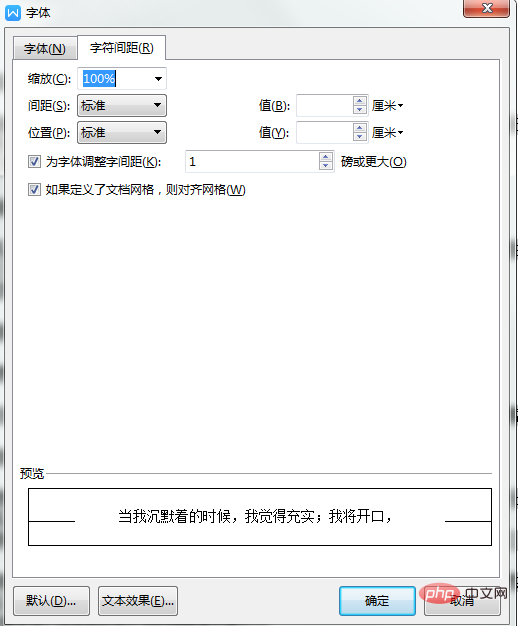
3、可以看到上面圖中有一個“間距”,這就是設定字元間距的,這時只需要在後面文字方塊中輸入數字就可以調整字間距了,如下所示
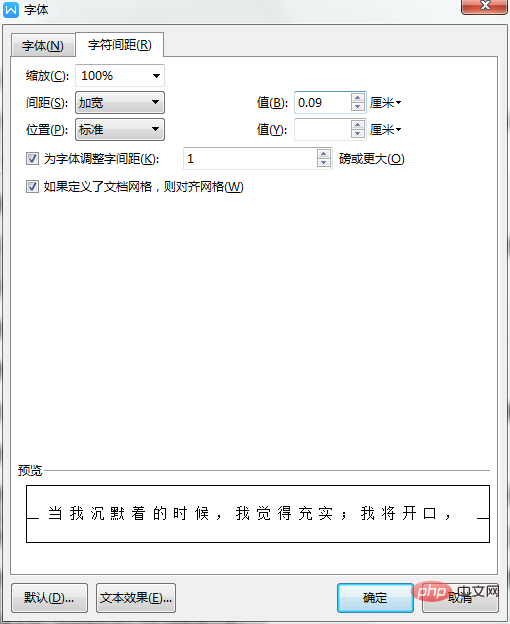
4、點選確定,就可以套用到所有文字,如下:
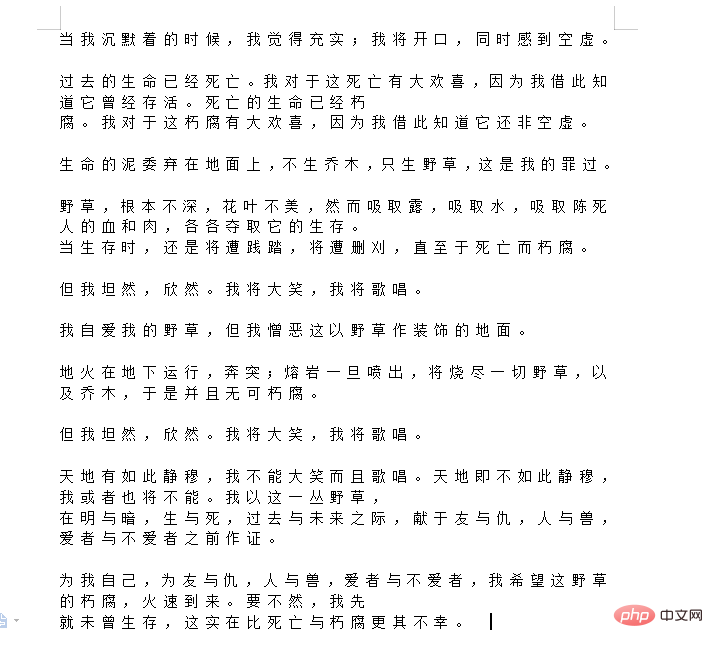
以上是Word中字的間距怎麼調?的詳細內容。更多資訊請關注PHP中文網其他相關文章!
本網站聲明
本文內容由網友自願投稿,版權歸原作者所有。本站不承擔相應的法律責任。如發現涉嫌抄襲或侵權的內容,請聯絡admin@php.cn

熱AI工具

Undresser.AI Undress
人工智慧驅動的應用程序,用於創建逼真的裸體照片

AI Clothes Remover
用於從照片中去除衣服的線上人工智慧工具。

Undress AI Tool
免費脫衣圖片

Clothoff.io
AI脫衣器

Video Face Swap
使用我們完全免費的人工智慧換臉工具,輕鬆在任何影片中換臉!

熱門文章
如何修復KB5055523無法在Windows 11中安裝?
3 週前
By DDD
如何修復KB5055518無法在Windows 10中安裝?
3 週前
By DDD
<🎜>:死鐵路 - 如何馴服狼
4 週前
By DDD
R.E.P.O.的每個敵人和怪物的力量水平
4 週前
By 尊渡假赌尊渡假赌尊渡假赌
<🎜>:種植花園 - 完整的突變指南
2 週前
By DDD

熱工具

記事本++7.3.1
好用且免費的程式碼編輯器

SublimeText3漢化版
中文版,非常好用

禪工作室 13.0.1
強大的PHP整合開發環境

Dreamweaver CS6
視覺化網頁開發工具

SublimeText3 Mac版
神級程式碼編輯軟體(SublimeText3)




